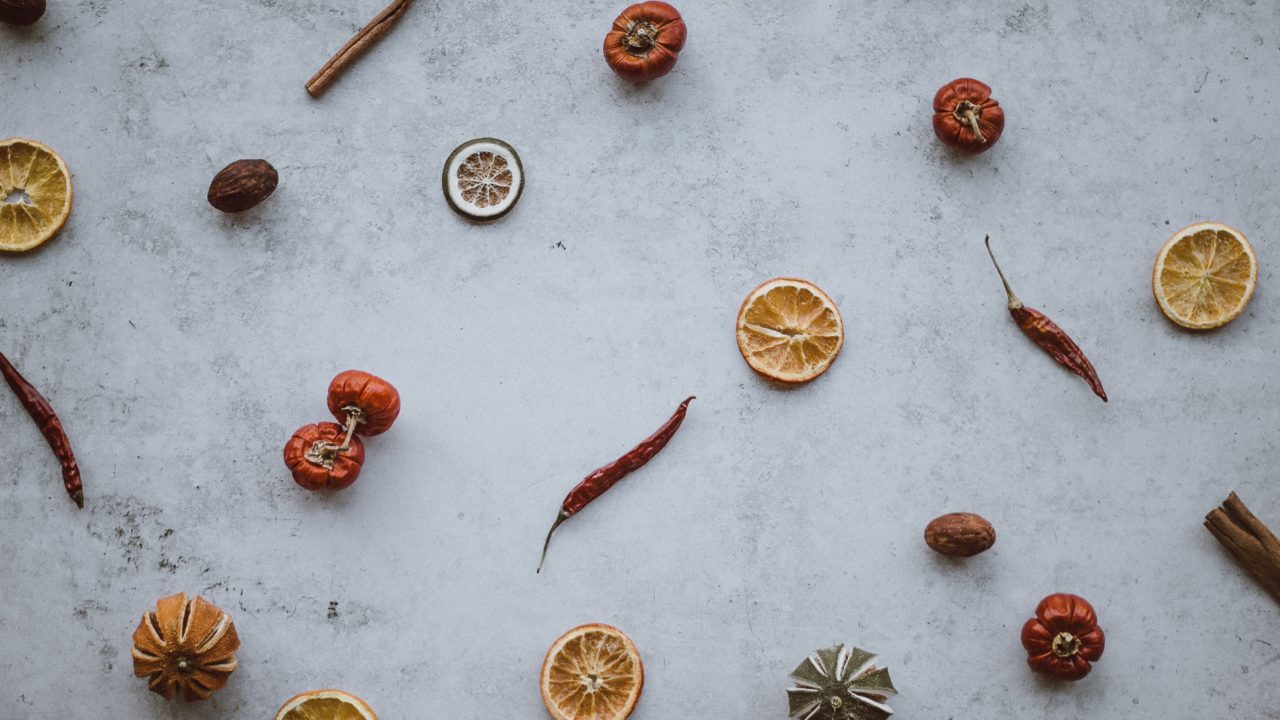こんにちは、SACHIです。
読者さんは、何か知りたいことを探すために検索します。
そして、読者さんが求めている内容が書いてあると
それをクリックして閲覧します。
読者さんには、これが1番やりたいことなのですが、
でも、AとBという書かれている内容が全く同じのブログが2つあったとします。
Aはヘッダー画像が設定されている素敵にカスタマイズされたブログ
一方、Bはなにもカスタマイズしていない真っ白なブログ
内容が全く同じであったらどちらのブログを見たいと思いますか?
私はAのブログを選びます。
そのブログの顔とも言えるヘッダーを素敵にカスタマイズしていると、
その書いている人のイメージが何となく見えてきませんか?
誠実で、信頼できる人、なぜかプラスなイメージが持てます。
更には、ブログの見栄えがよくなり、 視覚的に与えるイメージはよくなって、
好印象を持ってもらいやすいです。
ヘッダー画像は絶対に設定しなければならないというものではないのですが、
何もない真っ白なブログよりも興味を持たれやすくなると思います。
ぜひヘッダー画像を設定することをお勧めします。
今回はWordPressのテンプレートsimplicityでのヘッダー画像の設定方法を説明します。
simplicityではない他のテンプレートだと
若干設定方法などは変わってくるかもしれないのですが、
そこまで大した違いはないと思います。
simplicityをお使いではない方もよかったら参考にしてみてください。
ヘッダー画像の設定方法【動画】
ヘッダー画像の設定方法を動画で説明しています。
補足です。
タイトルの色を変更する場合は、
【メニュー】→【外観】→【ヘッダー】→【色】→【サイトタイトル色】
タイトルの下のキャッチフレーズの色を変更する場合は、
【メニュー】→【外観】→【ヘッダー】→【色】→【サイト概要色】
からそれぞれ色を変更してください。
ヘッダー画像は、お好きな画像を使えますが、
あまりにもブログのイメージとかけ離れているようなものよりも、
自分のブログに合っているようなヘッダー画像を選ぶといいと思います。
例えば私のブログは主婦がネットビジネスで稼ぐブログなのに、
電車や飛行機などのヘッダー画像を使用していたら違和感がありますよね。
ヘッダー画像1つでブログの印象が全然変わってくるので、
ぜひヘッダー画像を設定してみてくださいね!
画像の挿入方法はこちらをご覧ください。